Kuinka kirjautua sisään järjestelmänvalvojana Windows 11:ssä tai Windows 10:ssä

Windows 11 ja 10 tarjoavat käyttöliittymiä ja komentoja, joiden avulla voit hallita järjestelmänvalvojatilin käyttöoikeuksia tehokkaasti.
Windows 11:llä on ollut kohtalaisen osan ongelmista nykyaikaisten pelien kanssa, mutta Valorantin äskettäinen virhe näyttää saaneen kaikki järkyttymään. Onko sinulla virhe nimeltä VAN 1067? Sitten tämä ongelma liittyy Windows 11:n TPM 2.0:n ja suojatun käynnistyksen vaatimuksiin. Näin voit korjata tämän ongelman tietokoneellasi.
Sisällys
Kuinka korjata VAN 1067 -virhe Valorantille
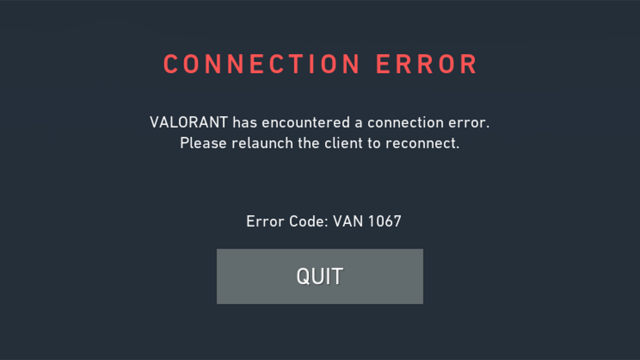
Voit käyttää seuraavia tunnettuja korjauksia saadaksesi Valorantin jälleen toimimaan tietokoneellasi.
Tämä ongelma näyttää johtuvan myös Secure Boot -avaimista, joita Valorant ei joskus havaitse/tunnista, kun taas muissa järjestelmissä BIOS-päivitykset eivät tallenna muutoksia.
Joka tapauksessa voit käyttää seuraavia korjauksia korjataksesi järjestelmäsi virheen asetuksistasi riippuen.
Korjaus #1: Varmista Windows 11 -yhteensopivuus: Ota suojattu käynnistys ja TPM 2.0 käyttöön
Ensinnäkin suosittelemme, että suoritat Microsoftin PC Health Check -sovelluksen määrittääksesi yhteensopivuuden Windows 11:n kanssa. Tämä virhe ilmenee Valorantissa, kun peli ei pysty havaitsemaan TPM 2.0:aa tai Secure Bootia tai molempia järjestelmästäsi. Running PC Health Check sovellus auttaa sinua selvittämään, jos kaikki on asennettu oikein järjestelmään ja tunnistaa huonosti ominaisuuksia, joita voit sitten korjata. Jos sinulta puuttuu TPM 2.0 tai Secure Boot , et valitettavasti voi tehdä paljon tässä tapauksessa. Jos sinulla on kuitenkin kaikki tarvittavat osat, voit jatkaa tämän oppaan kanssa ja kokeilla sen sijaan jotakin alla mainituista korjauksista.
Näin voit suorittaa PC Health Check -sovelluksen ja selvittää, onko tietokoneesi yhteensopiva Windows 11:n kanssa.
Lataa nyt ensin Windows 11 PC Health Check -sovellus täältä . Lataaminen alkaa automaattisesti, mutta jos se ei käynnisty, napsauta vasemmassa yläkulmassa olevaa Lataa-painiketta.
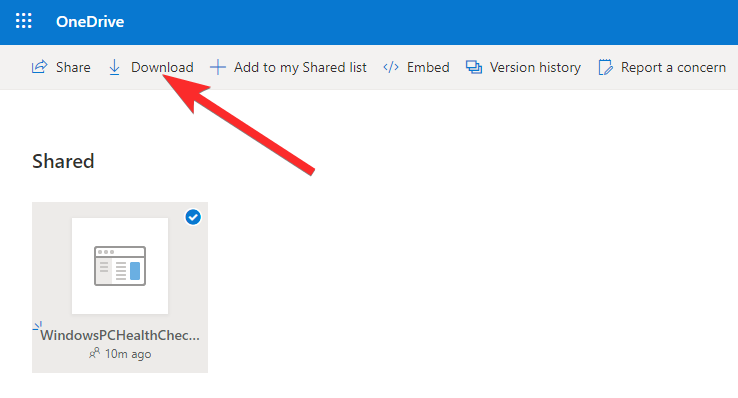
Kaksoisnapsauta ladattua tiedostoa käynnistääksesi PC Health Check -sovelluksen tietokoneellasi.
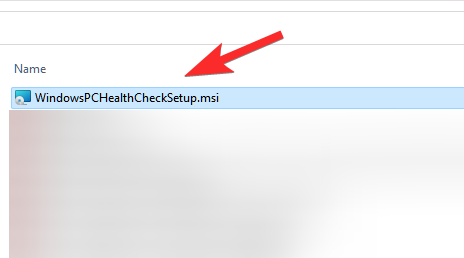
Napsauta "Tarkista nyt" -painiketta.
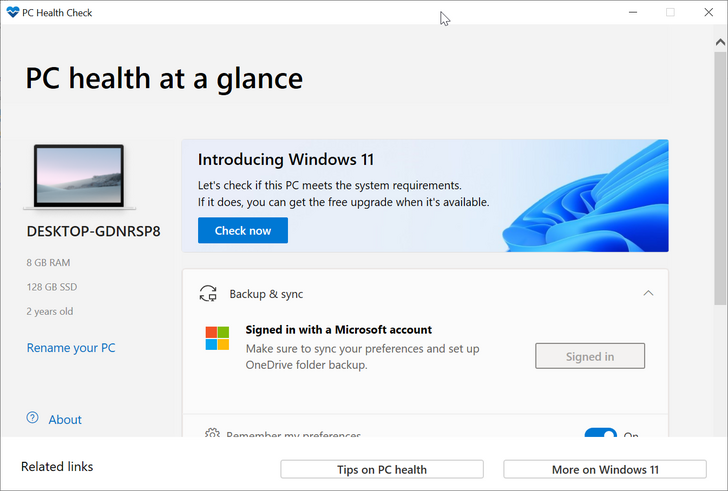
Jos tietokoneesi on yhteensopiva Windows 11:n kanssa, saat tämän näytön:
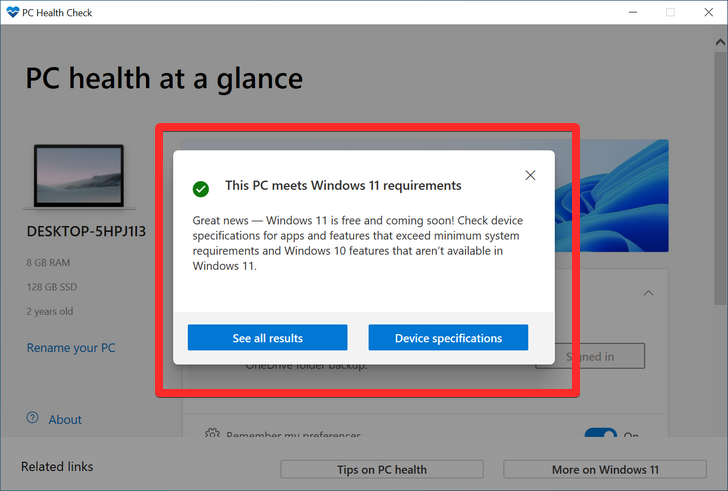
Jos tietokoneesi EI kuitenkaan ole yhteensopiva Windows 11:n kanssa, saat tämän näytön:
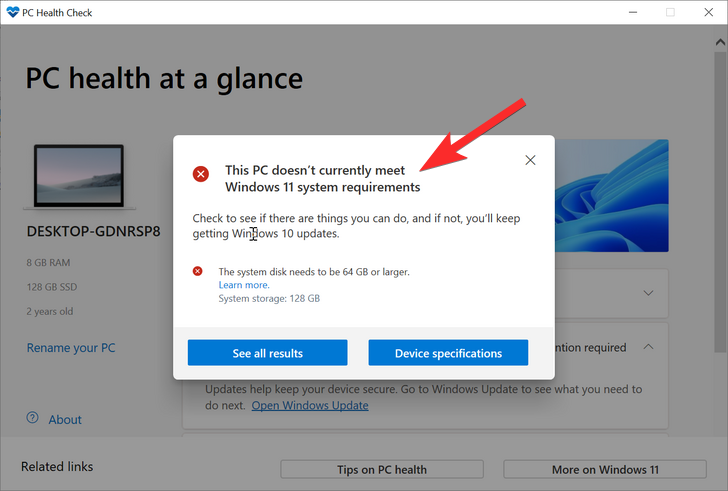
Korjaus #2: Valitse BIOSissa Windows UEFI
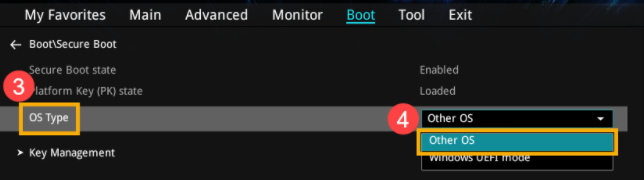
Kuvan luotto: Jens (Twitter)
Onko sinulla Gigabyte-emolevy? Sitten sinun on todennäköisesti valittava "Windows UEFI" BIOS-valikon "OS Type" -arvosta. Yleensä tämä arvo asetetaan "Muu käyttöjärjestelmä", koska vanhemmat BIOS-versiot eivät pysty tunnistamaan Windows 11:tä oikein. Kun olet valinnut BIOS-valikosta Windows UEFI:n, Valorantin pitäisi olla varmuuskopioitu ja käynnissä järjestelmässäsi normaalisti. Vaikka sinulla ei olisi Gigabyte-emolevyä, suosittelemme silti menemään BIOSiin ja varmistamaan, että järjestelmäsi käyttää modernia UEFI-liitäntää.
Korjaus #3: Palauta suojatut käynnistysavaimet BIOSissa
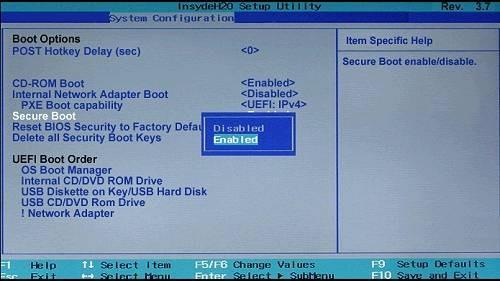
Tämä on toinen tunnettu korjaus, joka näyttää korjaavan useimpien järjestelmien ongelmat. Suojatut käynnistysavaimet auttavat määrittämään ja tarkistamaan järjestelmien eri laitteiden ja ohjelmistokomponenttien allekirjoituksia. Nämä avaimet voidaan helposti nollata BIOSista uutta alkua varten. Vanhat Windows 10 Secure Boot -avaimet näyttävät olevan syy VAN 1067 -virheeseen joissakin järjestelmissä, joten sinun tulee välittömästi nollata ne BIOS-valikosta. Jos olet uusi käyttäjä, joka ei tunne BIOSia, suosittelemme, että jatkat varoen etkä tee tahattomia muutoksia BIOSiin.
Korjaus #4: Poista CSM käytöstä
Jos emolevyssäsi on CSM-ominaisuus, suosittelemme poistamaan sen käytöstä järjestelmässäsi. Todennäköisesti olet jo tehnyt tämän Windows 11:n asennuksen aikana, mutta joillakin emolevyillä tämä muutos voidaan peruuttaa suoritettaessa suuria käyttöjärjestelmäpäivityksiä. Sinun tulee poistaa CSM käytöstä aikaisintaan BIOS-valikosta, jotta Valorant käynnistyy uudelleen järjestelmässäsi. Voit käyttää kattavaa opastamme poistaaksesi CSM :n käytöstä järjestelmässäsi.
Lue: CSM :n poistaminen käytöstä Windows 11:n asentamiseksi
Korjaus #5: Palauta BIOS/UEFI-asetukset
Jos ongelmasi ei ole ratkennut tähän mennessä, suosittelemme, että nollaat BIOSin ja aloitat alusta. Monet käyttäjät ilmoittivat, että suojatun käynnistyksen, TPM:n tai UEFI:n muutoksia ei tallennettu BIOSiin oudon bugin vuoksi, joka voidaan onneksi ratkaista BIOSin nollauksella. BIOS-nollaus on täysin turvallinen, etkä menetä mitään tietoja prosessin aikana.
Kuinka nollata BIOS-asetukset
Eri tietokoneissa BIOS-asetusten nollauskäyttöliittymä on erilainen. Käytämme alla esimerkkiä Asus-tietokoneista, yksi UEFI-tilaa ja vanhaa tilaa varten. BIOS/UEFI-käyttöliittymän lisäksi myös BIOS/UEFI-käynnistysmenetelmä on erilainen.
Avaa ensin BIOS/UEFI-näyttö painamalla oikeaa näppäintä, kun laite käynnistyy uudelleen. Yleensä minkä tahansa näistä näppäimistä pitäisi toimia: F2, Esc, Del, F12. Etsi emolevyn valmistajan verkkosivustolta, mikä avain toimii tietokoneellesi. Ja tietysti Google on paras ystäväsi.
Etsi BIOS/UEFI-näytöstä vaihtoehto BIOS/UEFI-asetusten nollaamiseksi.
Asus PC:ssä, jossa on UEFI, yksinkertaisesti paina F9- näppäintä UEFI-näytössä.
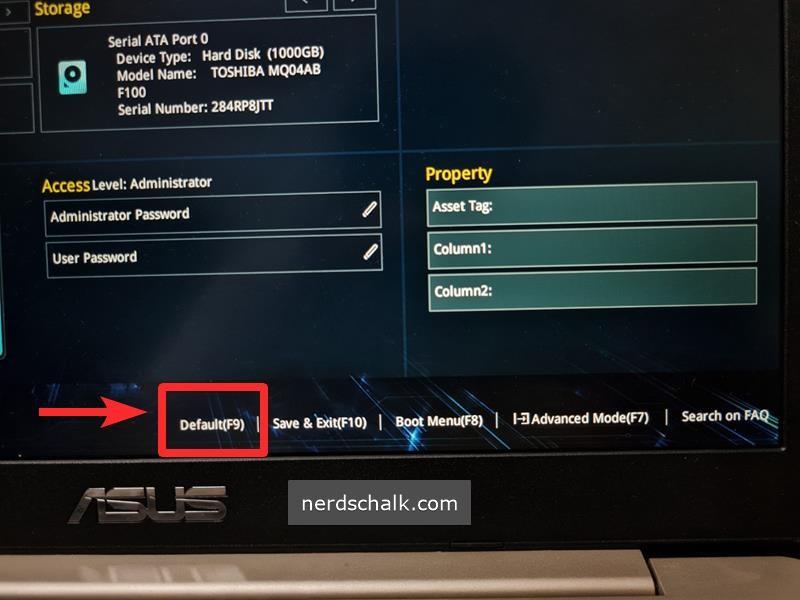
Sama pätee Asus-tietokoneiden UEFI-näytön Advanced Mode -tilaan. F9-näppäimen painaminen "Optimized Defaults" -asetukselle palauttaa BIOS/UEFI-asetukset oletusasetuksiin.
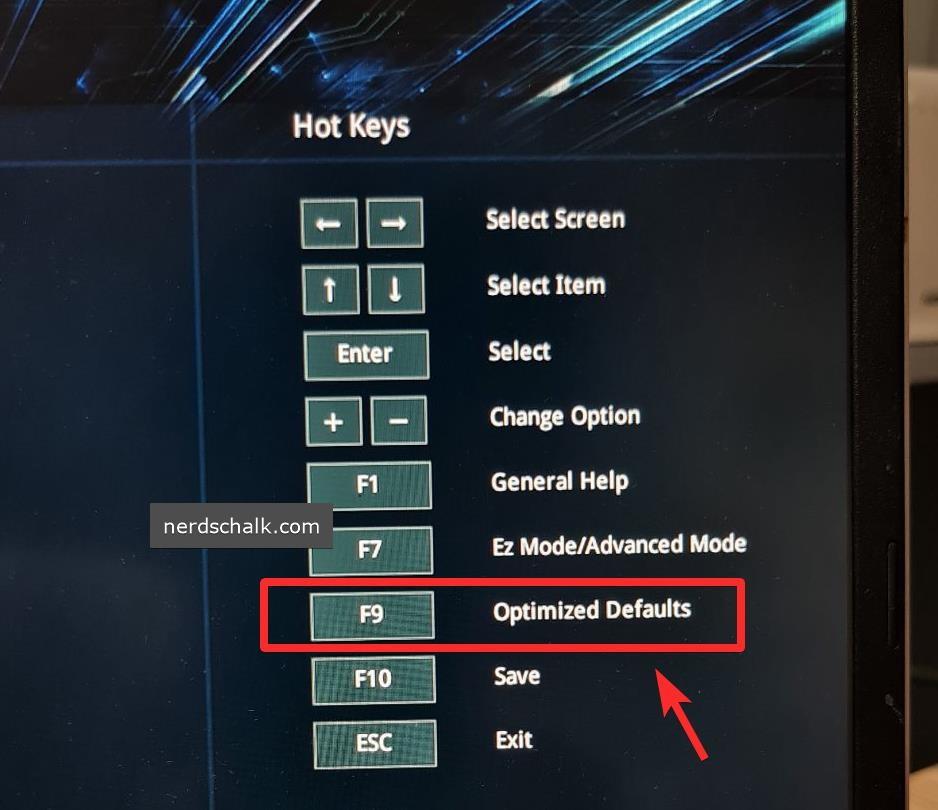
Mitä tehdä BIOSin nollauksen jälkeen?
Kun olet nollannut BIOSin, käynnistä Windows, odota hetki ja käynnistä sitten uudelleen BIOS-valikkoon.
Sinun on nyt tehtävä seuraavat muutokset, tallennettava ne ja käynnistettävä Windows.
Tallenna nyt kaikki muutokset, käynnistä järjestelmä uudelleen ja käynnistä takaisin BIOS-valikkoon. Ota tässä lopulta käyttöön Secure Boot järjestelmällesi ja tallenna muutokset. Kun olet käynnistänyt Windows 11:n, yritä pelata Valorantia nyt, niin sinun ei pitäisi enää saada VAN 1067 -virhettä järjestelmääsi.
Korjaus #6: Sulje Discord
Discord näyttää olevan toinen syyllinen, joka aiheuttaa ongelmia joillekin käyttäjille. Jos käytät Discordia pelatessasi Valorantia, se on todennäköisesti syyllinen, jos ongelmaasi ei ole ratkaistu tähän mennessä. Suosittelemme, että suljet kaikki Discordin esiintymät, poistat Discordin automaattisen käynnistyksen käytöstä ja käynnistät sitten järjestelmän uudelleen. Jos Discord aiheutti VAN 1067 -virheen järjestelmässäsi, se pitäisi nyt korjata.
Sulje Discord-sovellus kokonaan napsauttamalla ensin tehtäväpalkin oikealla puolella olevaa "Näytä piilotetut kuvakkeet" -nuolta .

Napsauta nyt hiiren kakkospainikkeella Discordin kuvaketta ja valitse Lopeta Discord .
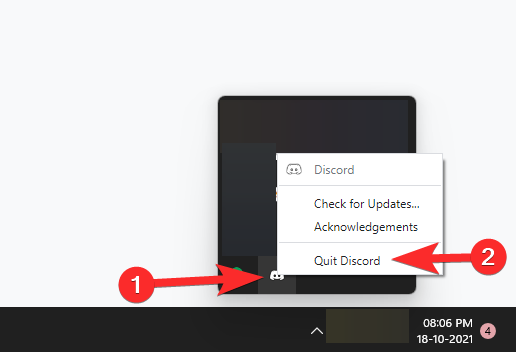
Korjaus #7: Asenna uusimmat Windows-päivitykset
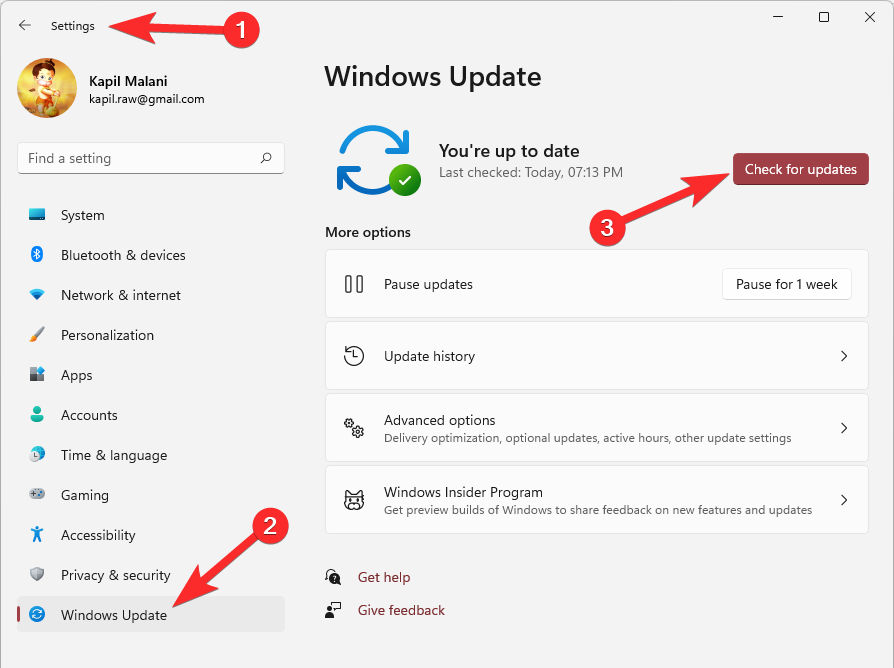
Muutamat käyttäjät ovat onnistuneet korjaamaan Windows-virheet viimeaikaisilla Windows-päivityksillä, jotka näyttävät korjaaneen heille VAN 1067 -virheen. Jos kohtaat edelleen tämän virheen etkä pysty pelaamaan peliä, Windowsin päivittäminen kannattaa. Siirry vain kohtaan Asetukset > Windows Update > Tarkista päivitykset ja lataa ja asenna kaikki saatavilla olevat Windows-päivitykset järjestelmällesi.
Toivomme, että pääsit eroon VAN 1067 -virheestä yllä olevien korjausten avulla. Jos sinulla on ehdotuksia, voit jättää ne alla olevaan kommenttiosaan.
Aiheeseen liittyvä:
services.msc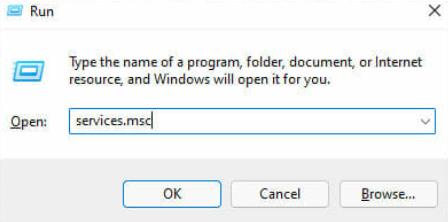
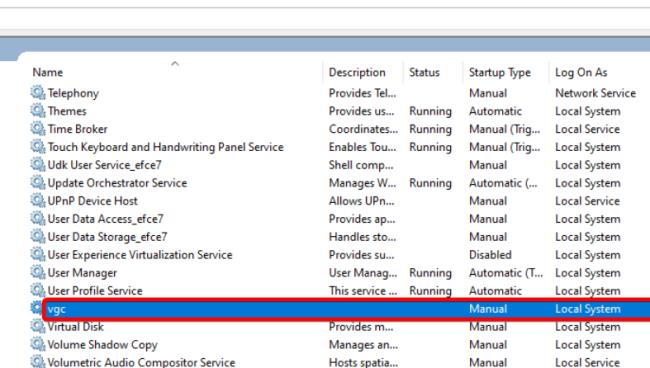
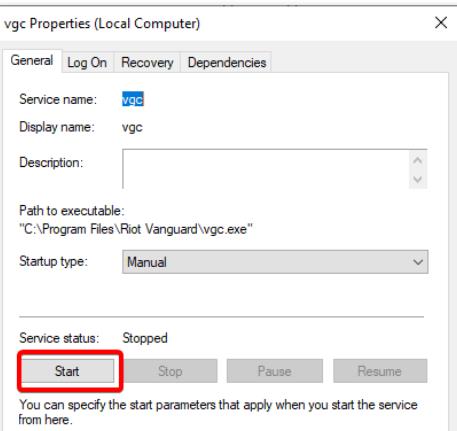
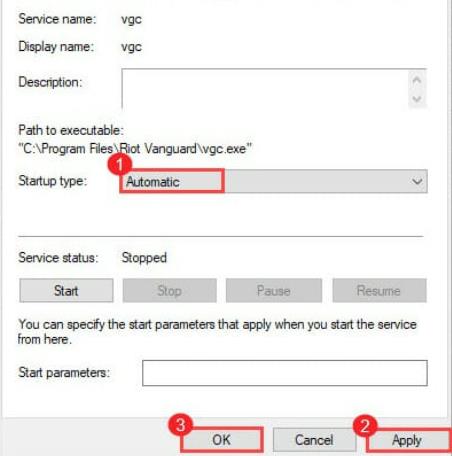
Tarkista nyt, onko VAN 1067 -virhe Windows 11:ssä korjattu.
Windows 11 ja 10 tarjoavat käyttöliittymiä ja komentoja, joiden avulla voit hallita järjestelmänvalvojatilin käyttöoikeuksia tehokkaasti.
Opi, kuinka löytää ja palauttaa Oma tietokone Windows 11:ssä helposti. Seuraa käytännön ohjeita ja vinkkejä!
Opi, kuinka voit vaihtaa oletusselaimesi Windows 11:ssä helposti ja nopeasti. Täydellinen opas kaikille käyttäjille, jotka haluavat mukauttaa selainkokemustaan.
Opi kuinka ottaa TPM 2.0 käyttöön BIOSissa Windows 11:lle. Tämä ohje opastaa sinua askel askeleelta prosessissa, joka on välttämätön järjestelmän turvallisuuden kannalta.
Kuvakaappaukset Windows 11:ssä - Opi käyttämään Print Screenia ja Snip & Sketch -sovellusta tehokkaammin.
Voit myös luoda ja lisätä uuden käyttäjätilin, jälleen sekä paikallisesti että verkossa, jollekin muulle, joka käyttää järjestelmääsi. Tässä on kaikki, mitä sinun tulee tietää uuden käyttäjätilin luomiseksi Windows 11:ssä.
Tässä artikkelissa käsitellään, miten avata Ohjauspaneeli Windows 11:ssä tehokkaasti. Löydä kaikki tärkeimmät menetelmät ja vinkit avauksen helpottamiseksi.
Tämä blogi opastaa sinua Windows 11:n Copilot-ominaisuuden poistamisessa käytöstä.
Älä julkaise kuviasi ilmaiseksi Instagramissa, kun voit saada niistä maksun. Lue ja tiedä, kuinka ansaita rahaa Instagramissa ja hyödynnä tätä sosiaalisen verkostoitumisen alusta.
Opi muokkaamaan ja poistamaan PDF-metatietoja helposti. Tämän oppaan avulla voit helposti muokata tai poistaa PDF-metatietoja muutamalla helpolla tavalla.
Tiesitkö, että Facebookilla on täydellinen luettelo puhelinluettelosi yhteystiedoista sekä heidän nimensä, numeronsa ja sähköpostiosoitteensa.
Ongelma voi estää tietokonettasi toimimasta kunnolla, ja sinun on ehkä muutettava suojausasetuksia tai päivitettävä ohjaimia niiden korjaamiseksi.
Tämä blogi auttaa lukijoita muuttamaan käynnistettävän USB:n ISO-tiedostoksi kolmannen osapuolen ohjelmistolla, joka on vapaasti käytettävissä ja suojattu haittaohjelmilta.
Törmäsitkö Windows Defenderin virhekoodiin 0x8007139F ja sinun oli vaikea suorittaa tarkistuksia? Tässä on tapoja, joilla voit korjata ongelman.
Tämä kattava opas auttaa korjaamaan "Task Scheduler Error 0xe0434352" Windows 11/10 -tietokoneellasi. Tarkista korjaukset nyt.
LiveKernelEvent 117 Windows-virhe aiheuttaa tietokoneesi jumiutumisen tai kaatumisen odottamatta. Opi diagnosoimaan ja korjaamaan se asiantuntijoiden suosittelemilla vaiheilla.
Tämä blogi auttaa lukijoita korjaamaan PowerPointin, joka ei anna minun tallentaa ääniongelmia Windows-tietokoneella, ja jopa suosittelee muita näytön tallennuskorvikkeita.
Mietitkö kuinka kirjoittaa PDF-dokumenttiin, koska sinun on täytettävä lomakkeita, lisättävä huomautuksia ja allekirjoitettava. Olet törmännyt oikeaan viestiin, lue eteenpäin!
Tämä blogi auttaa käyttäjiä poistamaan System Requirements Not Met -vesileiman, jotta he voivat nauttia tasaisemmasta ja turvallisemmasta Windows 11:n käyttökokemuksesta sekä puhtaammasta työpöydästä.
Tämä blogi auttaa MacBookin käyttäjiä ymmärtämään, miksi Pink Screen -ongelmat ilmenevät ja kuinka ne korjataan nopeilla ja yksinkertaisilla vaiheilla.
On monia syitä, miksi kannettava tietokoneesi ei voi muodostaa yhteyttä WiFi-verkkoon, ja siksi on monia tapoja korjata virhe. Jos kannettava tietokoneesi ei voi muodostaa yhteyttä WiFi-verkkoon, voit kokeilla seuraavia tapoja korjata ongelma.
Kun käyttäjät ovat luoneet USB-käynnistyksen Windowsin asentamista varten, heidän tulisi tarkistaa USB-käynnistyksen suorituskyky nähdäkseen, onnistuiko sen luominen.
Useat ilmaiset työkalut voivat ennustaa levyn vikoja ennen niiden tapahtumista, jolloin sinulla on aikaa varmuuskopioida tietosi ja vaihtaa levy ajoissa.
Oikeilla työkaluilla voit skannata järjestelmäsi ja poistaa vakoiluohjelmat, mainosohjelmat ja muut haittaohjelmat, jotka saattavat väijyä järjestelmässäsi.
Kun tietokone, mobiililaite tai tulostin yrittää muodostaa yhteyden Microsoft Windows -tietokoneeseen verkon kautta, esimerkiksi virheilmoitus verkkopolkua ei löytynyt — Virhe 0x80070035 saattaa tulla näkyviin.
Sininen kuolemanruutu (BSOD) on yleinen eikä uusi Windows-virhe, joka ilmenee, kun tietokoneessa on jokin vakava järjestelmävirhe.
Sen sijaan, että suorittaisimme manuaalisia ja suoria käyttötoimintoja Windowsissa, voimme korvata ne käytettävissä olevilla CMD-komennoilla nopeamman käytön saavuttamiseksi.
Käytettyään lukemattomia tunteja yliopiston kannettavaa tietokonetta ja pöytäkoneen kaiuttimia monet huomaavat, että muutamalla nerokkaalla päivityksellä ahtaat asuntolatilat voivat muuttaa täydelliseksi striimauskeskukseksi ilman, että pankkitili tyhjenee.
Internet Explorer poistetaan Windows 11:stä. Tässä artikkelissa WebTech360 opastaa sinua Internet Explorerin käytössä Windows 11:ssä.
Kannettavan kosketuslevy ei ole tarkoitettu vain osoittamiseen, klikkaamiseen ja zoomaamiseen. Suorakulmainen pinta tukee myös eleitä, joiden avulla voit vaihtaa sovellusten välillä, hallita mediatoistoa, hallita tiedostoja ja jopa tarkastella ilmoituksia.




























